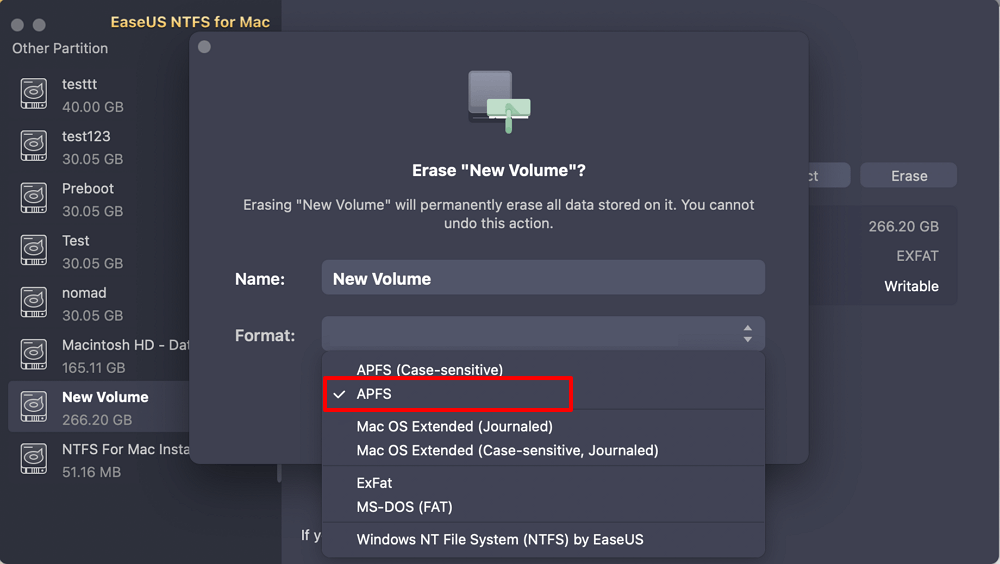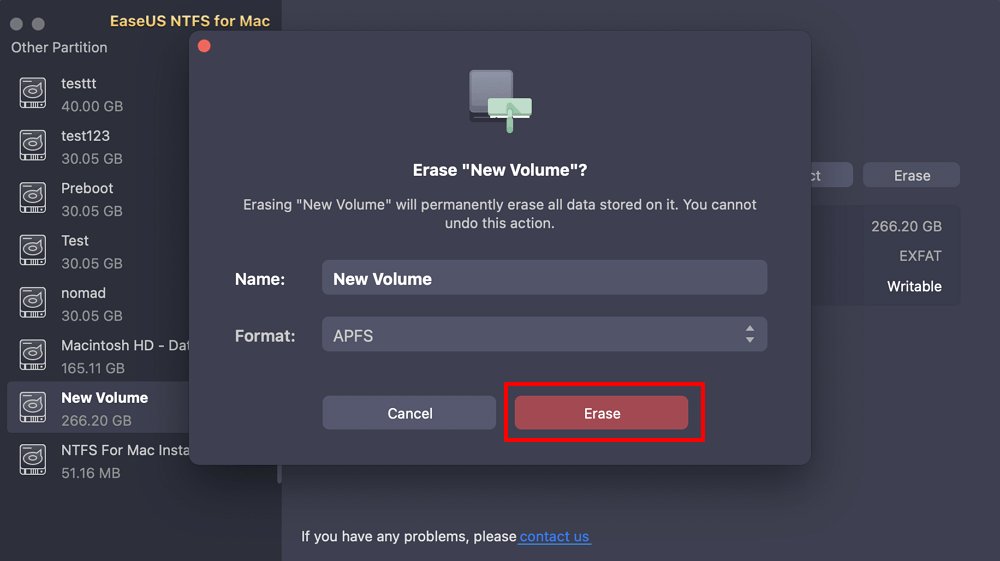İçindekiler
Mac kullanıcıları genellikle depolama kapasitesini artırmak veya cihazlar arasında veri taşımak için SD kartlar kullanır. Ancak, Mac'te SD Kart Salt Okunur sorunuyla karşılaşmak can sıkıcı olabilir. Bu sorun nedeniyle SD kartı kullanmak zordur ve kullanıcıların üzerine dosya yazmasını, silmesini veya değiştirmesini engeller.
EaseUS, bu sorunun yaygın nedenlerini keşfetmenize yardımcı olacak ve beş uygulanabilir düzeltme sunacaktır. SD kartınız Mac'te salt okunur izinleri gösteriyorsa bu kapsamlı talimatı izleyin.
Bir SD kart salt okunur olarak kısıtlandığında, yönetici yalnızca verilere erişebilir; hiçbir dosya yazılamaz, silinemez veya kopyalanamaz. Yazma koruma mekanizmaları, dosya sistemi hataları ( Mac salt okunur dosya sistemi gibi) veya izin ayarları genellikle bu kısıtlamanın olası nedenleridir.

SD kart yazma koruması birden fazla nedenden kaynaklanır. Bu konuda özel bir makale yazdık. İlginizi çekerse, okumak için aşağıdaki bağlantıya tıklayın.
Mac'te SD Karttan Yazma Koruması Nasıl Kaldırılır [%100 Çalışır]
Bu kılavuzla, Mac'inizdeki SD karttan yazma korumasını kaldırabilirsiniz. Mac'inizdeki SD kartınızın kontrolünü yeniden kazanmak için sorunsuz yazma erişimi sağlayan özel bir araç da dahil olmak üzere nedenleri ve çözümleri inceleyin.
SD kart sorunu farklı çözümler kullanılarak çözülebilir. Bu kılavuz bu soruna yönelik aşağıdaki beş olası çözümü açıklayacaktır:
Eğer bu çözümlerin Mac SD kart salt okunur sorununu çözmede faydalı olduğunu düşünüyorsanız, sosyal medya butonlarına tıklayın ve bu öğreticiyi daha fazla kişiyle paylaşın.
Mac'te SD kartınızla ilgili sorunları gidermeye çalışmadan önce SD kartınızın durumunu değerlendirmek önemlidir. Lütfen önce SD kartı Mac bilgisayara doğru şekilde bağlayın ve ardından verilen koşulları kontrol edin ve gerekli çözümleri izleyin:
First Aid, Mac'te salt okunur SD kart korumasını düzeltmek için deneyebileceğiniz entegre bir araçtır. Buradaki talimatları izleyin:
Adım 1: SD kartınızı Mac'inize bağlayın.
Adım 2: Sağ üst köşeden büyüteci seçin.
Adım 3: "disk utility" yazın ve listeden ilk sonucu seçin.
Adım 4: SD kartınıza tıklayın ve üst menüden "İlk Yardım" seçeneğini seçin.
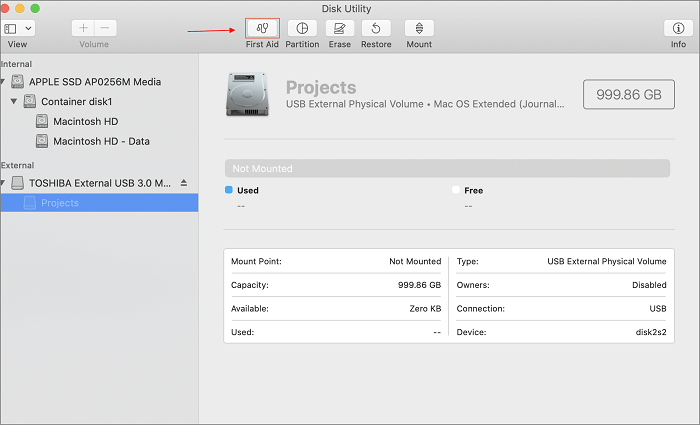
Adım 5: "Çalıştır"ı seçin ve işlem tamamlanana kadar bekleyin.
Disk Utility, SD karttaki olası sorunları tarayacak ve onaracaktır. Herhangi bir sorunla karşılaşırsa sonuçları gösterecektir.
macOS, yöneticinin harici cihazın izinlerini yok saymasına izin verir. Bu şekilde, salt okunur izinlerle kısıtlanmış SD kartınıza erişebilir ve kullanabilirsiniz. Aşağıda SD kartınızdaki izni atlatma adımları verilmiştir.
Okumayı Genişlet: Okuma Yazma İzinlerini Değiştir Mac
Adım 1: "Finder" simgesine tıklayın ve kenar çubuğundan "SD kart" seçeneğini seçin.
Adım 2: "Cmd + I" tuşlarına basın ve "Bilgi al"a tıklayın.
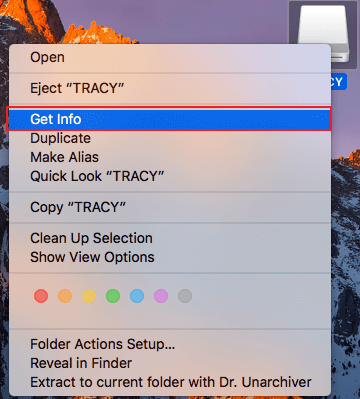
Adım 3: "Kilit" simgesine tıklayın ve açılır menüden "Paylaşım ve İzinler" sekmesini seçin.
Adım 4: "Bu birimdeki sahipliği yoksay" seçeneğinin yanındaki onay kutusunu işaretleyin.

Adım 5: Değişiklikleri kaydedin ve izin penceresinden çıkın.
SD kartın yazılabilir olup olmadığını kontrol edin. Sorun hala devam ediyorsa, aşağıdaki yöntemleri izleyin.
SD kartta yazılabilir erişimi etkinleştirmek, kullanıcıların kısıtlama olmaksızın verilerine erişmesine olanak tanır. Mac için EaseUS NTFS gibi otomatik bir araç şimdiye kadar size yardımcı olabilir. Bu araç özellikle NTFS biçimli SD kartlarda harika çalışıyor.
Bu yazılım, Mac kullanıcılarının SD kartlar ve sürücüler de dahil olmak üzere NTFS biçimli aygıtların varsayılan salt okunur sınırlamasını aşmalarına yardımcı olur. Bu araç, tüm macOS sürümleriyle sorunsuz bir şekilde entegre olur ve bu da onu tüm Mac kullanıcıları için evrensel bir araç haline getirir. NTFS biçimli SD kartlarla, onları yeniden biçimlendirmeden çalışmak kolaydır. Kullanımı kolay bir arayüz elde edersiniz, bu nedenle kullanmak için uzman olmanız gerekmez.
Mac için EaseUS NTFT'yi indirin ve SD kartta yazmayı etkinleştirmek için şu hızlı adımları izleyin.
Adım 1. EaseUS NTFS for Mac'i başlatın ve etkinleştirin. Bu yazılımın kilidini açmak için "Zaten bir lisansım var"a tıklayın.
Adım 2. Mac'e bir NTFS sürücüsü bağlayın, EaseUS NTFS for Mac aygıtı otomatik olarak algılayacaktır. Sürücünüzü seçin ve artık 'Salt okunur' olarak işaretlendiğini göreceksiniz. Sürücüye okuma ve yazma hakları eklemek için "Yazılabiliri Etkinleştir"e tıklayın.
Adım 3. NTFS sürücülerinin durumu "Yazılabilir" hale geldiğinde.
Adım 4. EaseUS NTFS for Mac, Mac'in NTFS sürücüsüne erişmesine yardımcı olmak için bir pencere açacaktır:
Adım 5. EaseUS NTFS for Mac yeniden başlatıldığında, NTFS aygıtında kayıtlı verileri kontrol etmek, okumak, yazmak ve hatta değiştirmek için açabilirsiniz.
Lütfen SD Kartı biçimlendirmenin SD karttaki her şeyi sileceğini unutmayın. Lütfen Mac'te SD kartın salt okunur sorununu verileri kaybetmeden düzeltmek için bu yöntemi atlayın.
Kullanıcıların kullanımı kolay bir biçimlendirme yaklaşımı seçmek çok önemlidir. SD kartınızı biçimlendirmeye hazır olduğunuzu varsayarak, en kolay ve en etkili yöntemi tartışalım.
EaseUS NTFS for Mac, SD kartları biçimlendirmenin en iyi yoludur. Net bir arayüze sahip profesyonel bir biçimlendirme aracıdır. Bilgisayar konusunda bilgili olmayan biri bile kolay ekran talimatları ve birkaç tıklamayla bir SD kartı biçimlendirebilir.
Bu aracı daha önceki yöntemle yüklediyseniz talimatları izleyin.
Adım 1. Mac'inizde EaseUS NTFS for Mac'i başlatın, "Zaten bir lisansım var" seçeneğine tıklayın ve bu yazılımı etkinleştirmek için kodunuzu girin.
Adım 2. Hedef harici sabit diski Mac'inize bağlayın, yerini belirleyin ve devam etmek için "Sil"i seçin.
Adım 3. Biçim kutusunda, Aşağı kaydırma menüsünde yeni dosya sistemi olarak "APFS" seçeneğini seçin.
Adım 4. Biçimlendirme işlemini onaylamak ve bu harici depolama aygıtında depolanan tüm verileri silmek için "Sil" düğmesine tıklayın.
Mac Terminal komutları salt okunur iznini yazılabilir bir SD karta dönüştürmenize yardımcı olabilir. Lütfen tüm talimatları dikkatlice izleyin:
Adım 1: Terminal'i açmak için öncelikle Dock'ta Launchpad simgesini bulun, arama alanına "Terminal" yazın ve ardından Terminal uygulamasını seçin.
Adım 2: Aşağıdaki komutu yazın ve Enter'a basın:
nano vb/fstab
Adım 3: Terminale bir sonraki komutu girin ve "DRIVENAME" kısmını SD kartınızın adıyla değiştirin.
LABEL=DRIVENAME hiçbiri ntfs rw,auto,nobrowse
Adım 4: Dosyayı kaydetmek için "Ctrl + O" tuşlarına basın.
Adım 5: Terminal penceresini kapatın.
Adım 6: Finder > Git > Klasöre Git > /Volumes yazın ve "Git"e tıklayın.
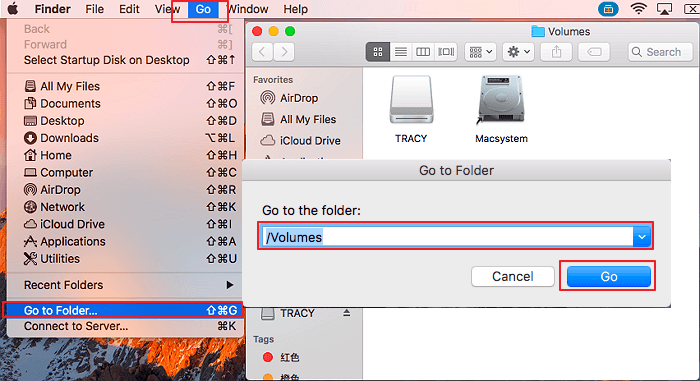
SD kartınıza erişebilecek ve dosyaları kopyalayarak, verileri düzenleyerek, içerikleri silerek veya hatta Mac kullanarak kartı biçimlendirerek değişiklik yapabileceksiniz.
Yukarıda verilen çözümleri sistematik olarak uygulayarak Mac'te SD kartı salt okunur olarak etkin bir şekilde çözebilirsiniz. Başkalarının SD kartlarına veri yazmalarına yardımcı olmak için bu kılavuzu paylaşmaktan çekinmeyin.
Bir SD kartın Mac'te salt okunur olmasının birkaç olası nedeni vardır. Bu sorunun bazı önemli nedenleri şunlardır:
Bu olası nedenler göz önüne alındığında, Mac'teki SD kartlardaki sorunun tam olarak belirlenmesi ve düzeltilmesi için kapsamlı bir sorun giderme süreci yürütmek kritik öneme sahiptir.
Ayrıca bakınız:
Makalenin Mac'te SD kart salt okunur özelliğini devre dışı bırakmanıza yardımcı olmasını ve verilerinize tamamen erişmenizi sağlamasını umuyoruz. Tüm çözümler güvenilirdir ve sık görülen salt okunur sorunlarını ele alır. Ancak, EaseUS NTFS for Mac, yetenekleri ve uyumluluğu ile öne çıkar. Gelişmiş özellik setiyle sorunsuz bir çözüm sunar.
Bu sayfada tartışılan konu hakkında daha fazla sorunuz varsa lütfen bu SSS bölümünü takip edin.
1. SD kartımı Mac'imde neden düzenleyemiyorum?
SD kartınız salt okunur moduyla kısıtlanmış olabilir. Yöneticinin içerdiği verileri düzenlemesini, taşımasını ve kopyalamasını engeller. SD karttaki izinleri değiştirmeniz veya fiziksel yazma koruması anahtarını kontrol etmeniz gerekebilir.
2. Mac'imde SD kartımın yazma korumasını nasıl kaldırabilirim?
Fiziksel anahtarı açıp kapatarak yazma korumasını kaldırabilir veya Mac'in "Bilgi al" bölümünü inceleyerek izni değiştirebilirsiniz. Daha kolay bir çözüm istiyorsanız, SD kartı yazılabilir hale getirmek için üçüncü taraf bir araç kullanın.
3. SD karttaki izinleri nasıl değiştirebilirim?
Mac'te Disk İzlencesi'ni kullanarak bir SD karttaki izinleri değiştirmek için:
İlgili Makaleler -EaseUS YAZILIMINDA DA
Veri Kaybı Olmadan NTFS'yi APFS'ye Nasıl Dönüştürebilirsiniz
/2025-06-26
WD Exteranl Sabit Sürücü Mac'te Salt Okunur Gösterir mi? Neden ve Nasıl Düzeltilir
/2025-06-26
En İyi WD My Passport for Mac Sürücüsü Ücretsiz İndirme | Nasıl Kullanılır
/2025-06-26
Mac Harici Sabit Sürücüden Dosyalar Nasıl Silinir
/2025-06-26